Урок 15 Основи роботи в середовищі табличного процесора




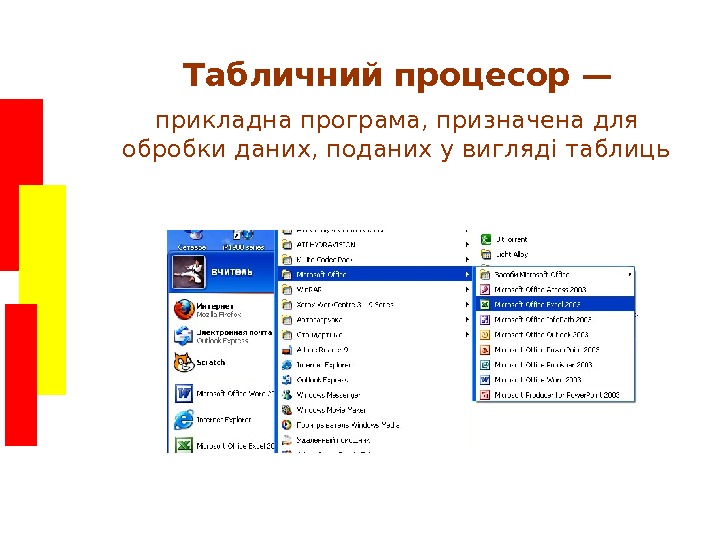

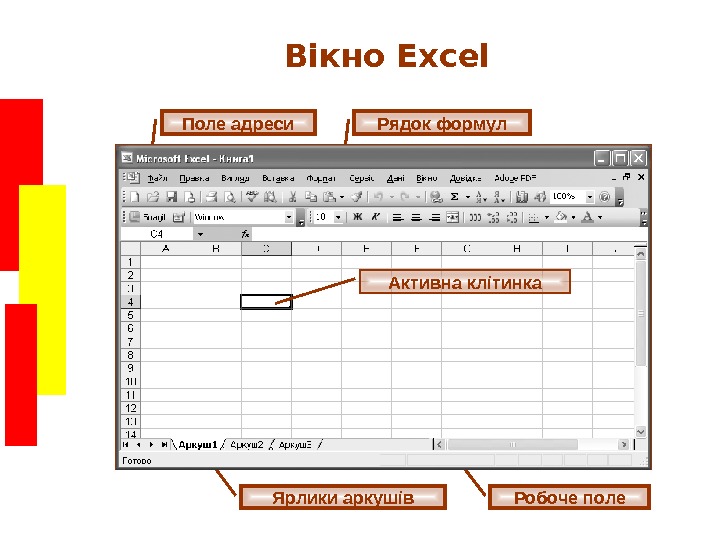
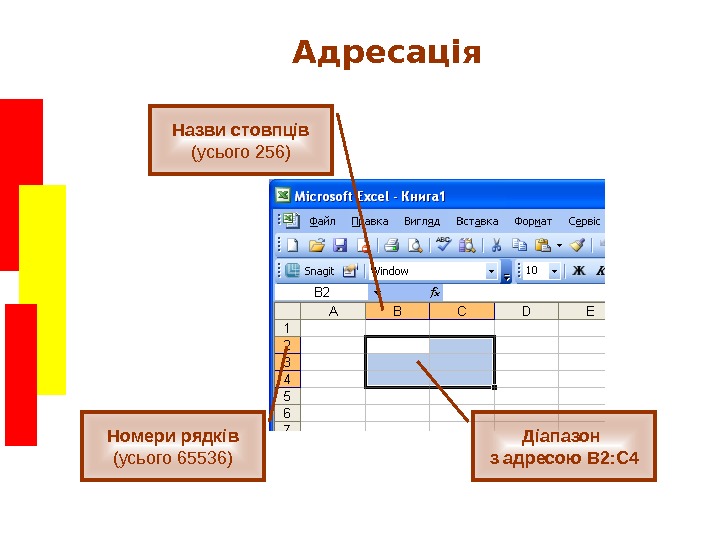


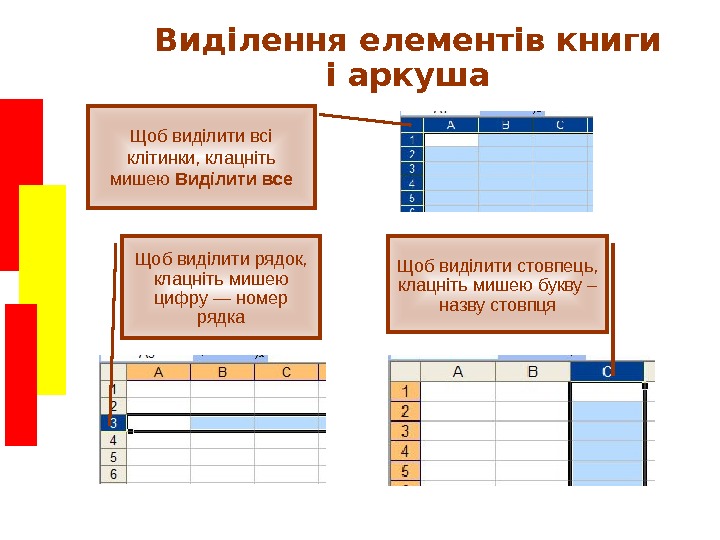
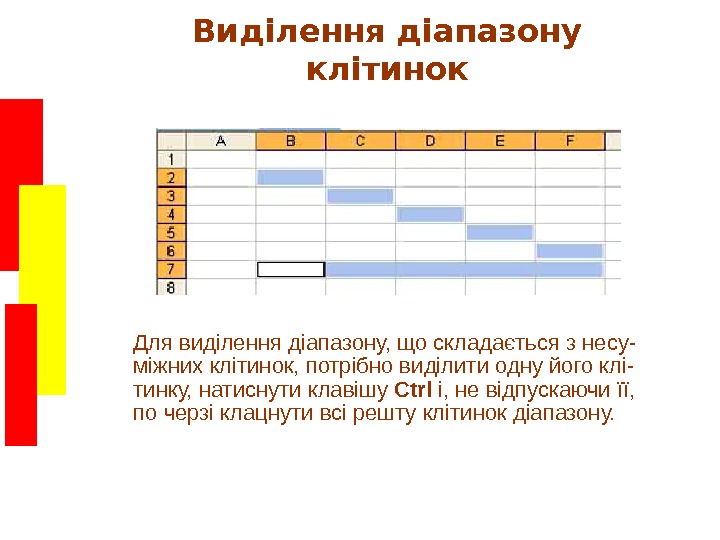
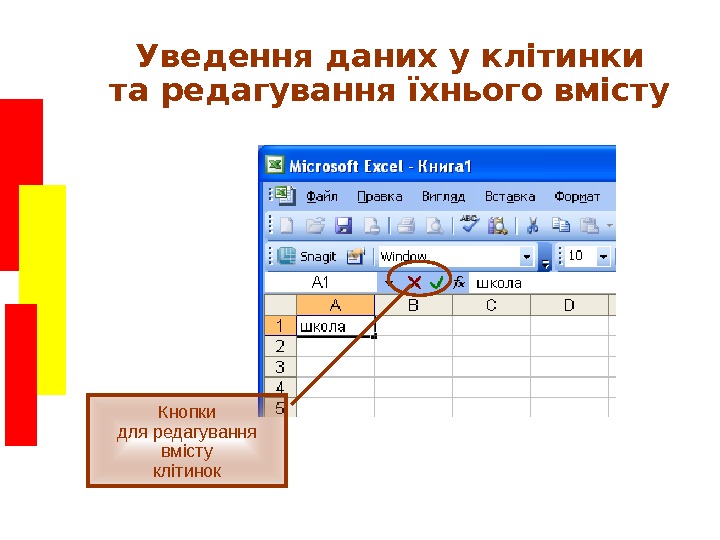









- Размер: 1003 Кб
- Количество слайдов: 22
Описание презентации Урок 15 Основи роботи в середовищі табличного процесора по слайдам
 Урок 15 Основи роботи в середовищі табличного процесора
Урок 15 Основи роботи в середовищі табличного процесора
 Розгадайте кросворд 1 П 2 Р 3 О 4 Ц 5 Е 6 С 7 О 8 Р 1. Робоче … 2. Текстовий об’єкт. 3. Текстовий процесор. 4. Об’єкт Word. 5. Об ’ єкт Word. 6. Полотно презентації. 7. Елемент керування. 8. Нетекстовий об’єкт.
Розгадайте кросворд 1 П 2 Р 3 О 4 Ц 5 Е 6 С 7 О 8 Р 1. Робоче … 2. Текстовий об’єкт. 3. Текстовий процесор. 4. Об’єкт Word. 5. Об ’ єкт Word. 6. Полотно презентації. 7. Елемент керування. 8. Нетекстовий об’єкт.
 І ось результат… 1 П О Л Е 2 Р Я Д О К 3 В О Р Д 4 Т А Б Л И Ц Я 5 Р Е Ч Е Н Н Я 6 С Л А Й Д Г І П Е Р П О С И Л А Н Н Я 8 Д І А Г Р А М А
І ось результат… 1 П О Л Е 2 Р Я Д О К 3 В О Р Д 4 Т А Б Л И Ц Я 5 Р Е Ч Е Н Н Я 6 С Л А Й Д Г І П Е Р П О С И Л А Н Н Я 8 Д І А Г Р А М А
 Повторення Які програми входять до складу пакета Microsoft Office? Який значок мають ф айли документів, створених у табличному процесорі Microsoft Excel? Як зберегти та відкрити документ у програмах Microsoft Word і Microsoft Power. Point? Як копіюють об’єкти за допомогою буфера обміну в текстових документах і презентаціях?
Повторення Які програми входять до складу пакета Microsoft Office? Який значок мають ф айли документів, створених у табличному процесорі Microsoft Excel? Як зберегти та відкрити документ у програмах Microsoft Word і Microsoft Power. Point? Як копіюють об’єкти за допомогою буфера обміну в текстових документах і презентаціях?
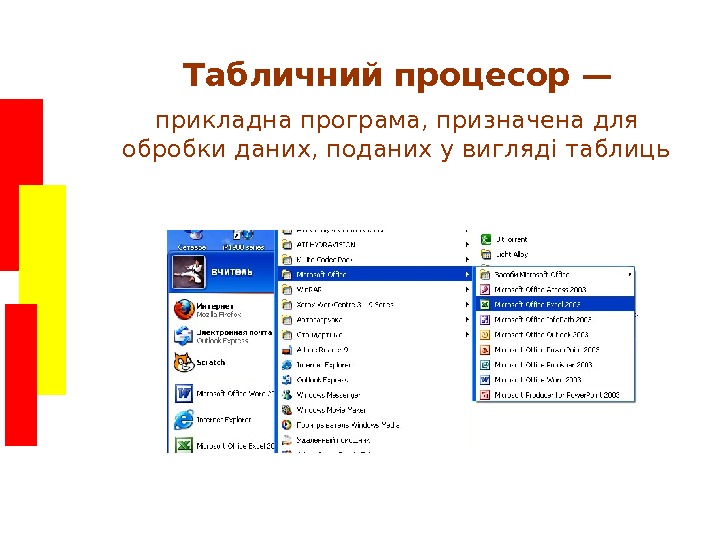 Табличний процесор — прикладна програма, призначена для обробки даних, поданих у вигляді таблиць
Табличний процесор — прикладна програма, призначена для обробки даних, поданих у вигляді таблиць
 Складові документа Excel Робоча книга Аркуш (електронна таблиця) Клітинка
Складові документа Excel Робоча книга Аркуш (електронна таблиця) Клітинка
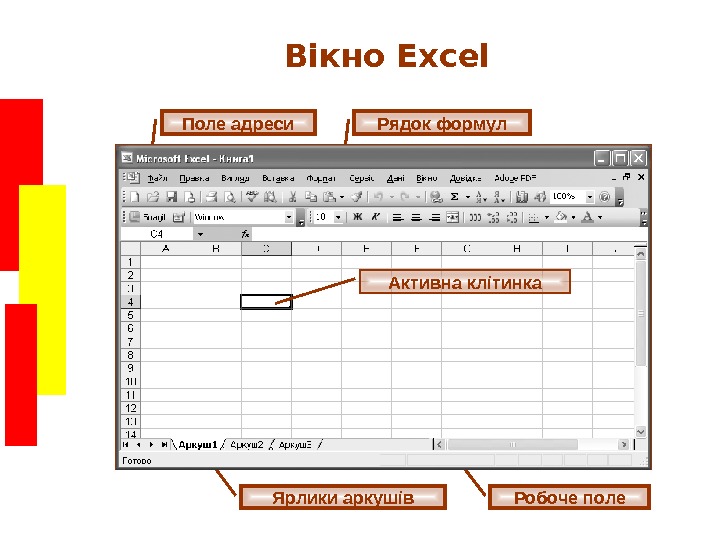 Вікно Excel Поле адреси Рядок формул Активна клітинка Ярлики аркушів Робоче поле. Активна клітинка
Вікно Excel Поле адреси Рядок формул Активна клітинка Ярлики аркушів Робоче поле. Активна клітинка
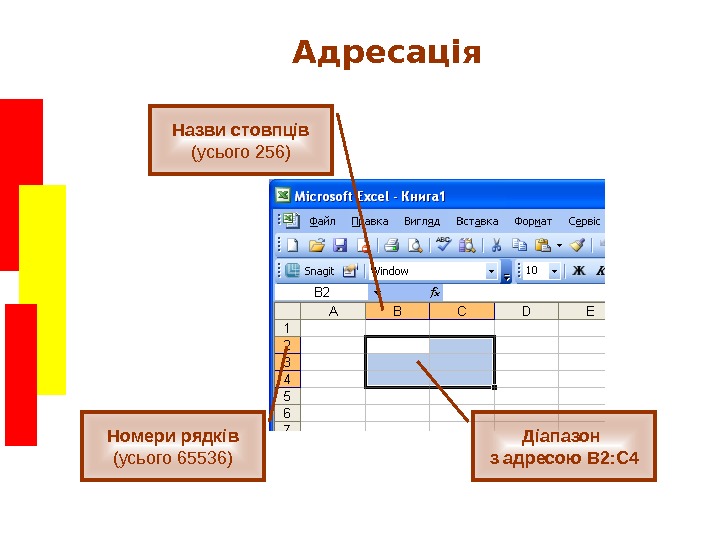 Адресація Назви стовпців (усього 256) Номери рядків (усього 65536) Діапазон з адресою В 2: С
Адресація Назви стовпців (усього 256) Номери рядків (усього 65536) Діапазон з адресою В 2: С
 Курсор на робочому аркуші Табличний курсор Курсор миші
Курсор на робочому аркуші Табличний курсор Курсор миші
 Переміщення аркушем і книгою Клавіші керування курсором → , ←, ↑, ↓ переміщують актив- ну клітинку відповідно на одну позицію вправо, вліво, угору та вниз. Клавіші Page. Up і Page. Down переміщують активну клітинку відповідно вгору і вниз на стільки рядків, скільки їх уміщує видима область робочого аркуша. Клавіша Home переміщує активну клітинку на початок рядка. За допомогою клавіш Ctrl+← , Ctrl+→ , Ctrl+↑ , Ctrl+↓ , якщо аркуш порожній, активну клітинку переміщують відповідно до першого стовпця, останнього стовпця, першого рядка та останнього рядка. Комбінація клавіш Ctrl+Home робить активною клітинку А 1.
Переміщення аркушем і книгою Клавіші керування курсором → , ←, ↑, ↓ переміщують актив- ну клітинку відповідно на одну позицію вправо, вліво, угору та вниз. Клавіші Page. Up і Page. Down переміщують активну клітинку відповідно вгору і вниз на стільки рядків, скільки їх уміщує видима область робочого аркуша. Клавіша Home переміщує активну клітинку на початок рядка. За допомогою клавіш Ctrl+← , Ctrl+→ , Ctrl+↑ , Ctrl+↓ , якщо аркуш порожній, активну клітинку переміщують відповідно до першого стовпця, останнього стовпця, першого рядка та останнього рядка. Комбінація клавіш Ctrl+Home робить активною клітинку А 1.
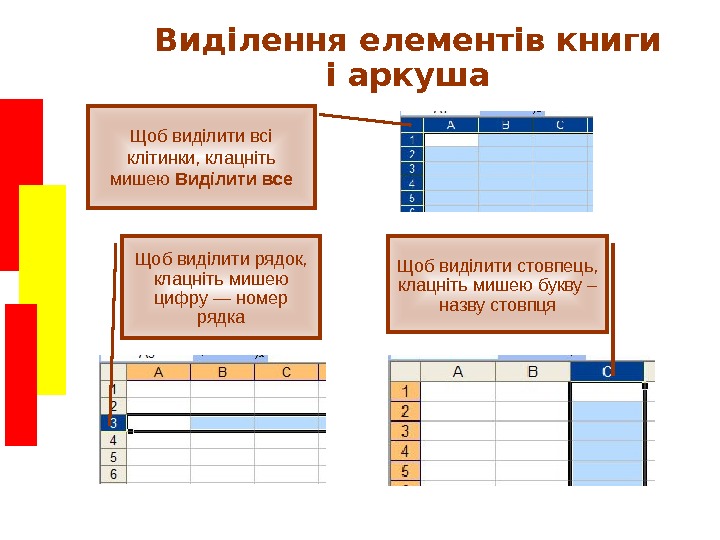 Виділення елементів книги і аркуша Щоб виділити всі клітинки, клацніть мишею Виділити все Щоб виділити рядок, клацніть мишею цифру — номер рядка Щоб виділити стовпець, клацніть мишею букву – назву стовпця
Виділення елементів книги і аркуша Щоб виділити всі клітинки, клацніть мишею Виділити все Щоб виділити рядок, клацніть мишею цифру — номер рядка Щоб виділити стовпець, клацніть мишею букву – назву стовпця
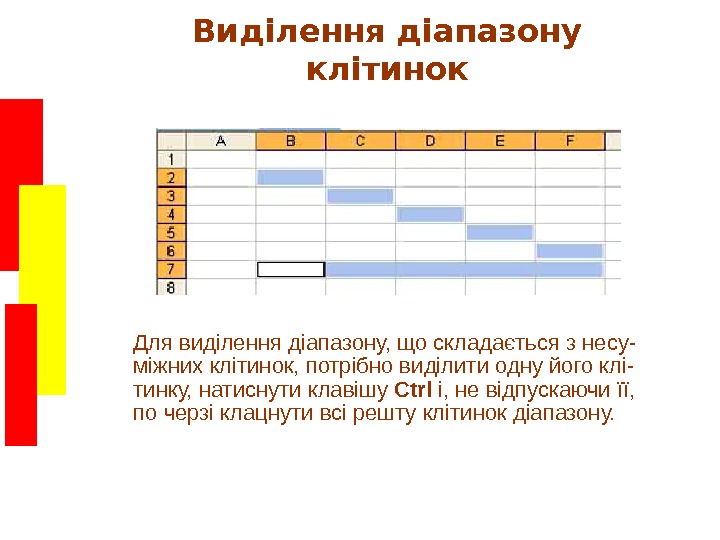 Виділення діапазону клітинок Для виділення діапазону, що складається з несу- міжних клітинок, потрібно виділити одну його клі- тинку, натиснути клавішу Ctrl і, не відпускаючи її, по черзі клацнути всі решту клітинок діапазону.
Виділення діапазону клітинок Для виділення діапазону, що складається з несу- міжних клітинок, потрібно виділити одну його клі- тинку, натиснути клавішу Ctrl і, не відпускаючи її, по черзі клацнути всі решту клітинок діапазону.
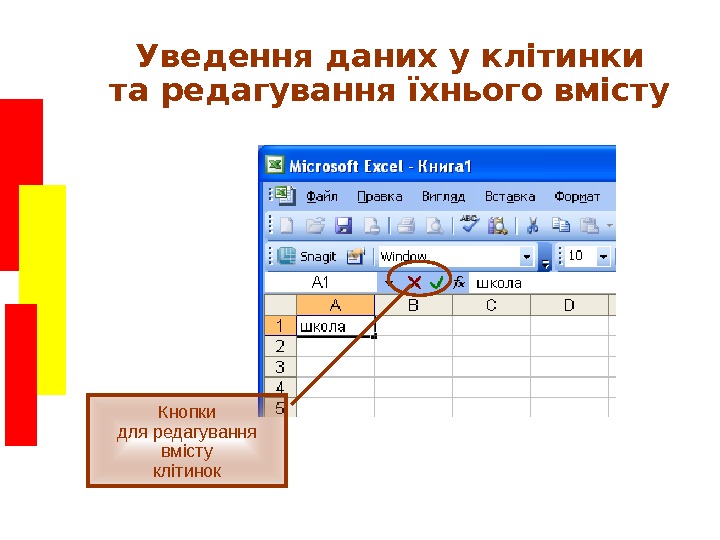 Уведення даних у клітинки та редагування їхнього вмісту Кнопки для редагування вмісту клітинок
Уведення даних у клітинки та редагування їхнього вмісту Кнопки для редагування вмісту клітинок
 Копіювання і переміщення даних за допомогою буфера обміну Копіювання Діапазон чи клітинку слід виділити і скопіювати в буфер обміну за допомогою клавіш Ctrl+C чи кнопки Копіювати панелі інструментів Стандартна Переміщення Діапазон чи клітинку слід вирізати за допомогою клавіш Ctrl+X чи кнопки Вирізати Після цього потрібно виділити ліву верхню клітинку діапазону, куди вставлятимуться дані, та натиснути клавіші Ctrl+V чи клацнути кнопку Вставити
Копіювання і переміщення даних за допомогою буфера обміну Копіювання Діапазон чи клітинку слід виділити і скопіювати в буфер обміну за допомогою клавіш Ctrl+C чи кнопки Копіювати панелі інструментів Стандартна Переміщення Діапазон чи клітинку слід вирізати за допомогою клавіш Ctrl+X чи кнопки Вирізати Після цього потрібно виділити ліву верхню клітинку діапазону, куди вставлятимуться дані, та натиснути клавіші Ctrl+V чи клацнути кнопку Вставити
 Копіювання і переміщення даних за допомогою миші Копіювання Потрібно встановити курсор на межі виділеного діапазону і, коли він набуде вигляду чотиринапрямленої стрілки, перетягнути діапазон, утримуючи натиснутими ліву кнопку миші та клавішу Ctrl Переміщення Потрібно встановити курсор на межі виділеного діапазону і, коли він набуде вигляду чотиринапрямленої стрілки, перетягнути діапазон, утримуючи ліву кнопку миші
Копіювання і переміщення даних за допомогою миші Копіювання Потрібно встановити курсор на межі виділеного діапазону і, коли він набуде вигляду чотиринапрямленої стрілки, перетягнути діапазон, утримуючи натиснутими ліву кнопку миші та клавішу Ctrl Переміщення Потрібно встановити курсор на межі виділеного діапазону і, коли він набуде вигляду чотиринапрямленої стрілки, перетягнути діапазон, утримуючи ліву кнопку миші
 Видалення даних Виділити діапазон клітинок з непотрібними даними Натиснути клавішу Delete
Видалення даних Виділити діапазон клітинок з непотрібними даними Натиснути клавішу Delete
 Операції з аркушами
Операції з аркушами
 Установіть відповідність Виконувана дія Кінцева мета Клацнути мишею цифру — номер рядка Скопіювати вміст клітинки Перетягнути курсор у вигляді чотиринапрямленої стрілки, утримуючи натиснутими ліву кнопку миші та клавішу Ctrl Перемістити вміст клітинки Перетягнути курсор у вигляді чотиринапрямленої стрілки, утримуючи натиснутою ліву кнопку миші Виділити рядок
Установіть відповідність Виконувана дія Кінцева мета Клацнути мишею цифру — номер рядка Скопіювати вміст клітинки Перетягнути курсор у вигляді чотиринапрямленої стрілки, утримуючи натиснутими ліву кнопку миші та клавішу Ctrl Перемістити вміст клітинки Перетягнути курсор у вигляді чотиринапрямленої стрілки, утримуючи натиснутою ліву кнопку миші Виділити рядок
 Контрольні запитання і завдання Назвіть складові документа Excel. Чим електронна таблиця (ЕТ) в документі Excel відрізняється від таблиці в текстовому документі? Як записують адресу клітинки в ЕТ? Що називають діапазоном клітинок? Як виділити прямокутний і непрямокутний діапазони клітинок? Чим режим уведення даних у клітинку відрізняється від режиму їх редагування?
Контрольні запитання і завдання Назвіть складові документа Excel. Чим електронна таблиця (ЕТ) в документі Excel відрізняється від таблиці в текстовому документі? Як записують адресу клітинки в ЕТ? Що називають діапазоном клітинок? Як виділити прямокутний і непрямокутний діапазони клітинок? Чим режим уведення даних у клітинку відрізняється від режиму їх редагування?
 Висновки Табличний процесор — це прикладна програма, призначена для обробки даних, поданих у вигляді таблиць Документ Microsoft Excel, який називають книгою , складається з кількох робочих аркушів. Робочий аркуш містить електронну таблицю-сітку з рядків і стовпців , на перетині яких розташовано клітинки. Усі дані електронних таблиць зберігають- ся саме у клітинках. Активну клітинку виділено темною рамкою — це табличний курсор.
Висновки Табличний процесор — це прикладна програма, призначена для обробки даних, поданих у вигляді таблиць Документ Microsoft Excel, який називають книгою , складається з кількох робочих аркушів. Робочий аркуш містить електронну таблицю-сітку з рядків і стовпців , на перетині яких розташовано клітинки. Усі дані електронних таблиць зберігають- ся саме у клітинках. Активну клітинку виділено темною рамкою — це табличний курсор.
 Пам’ятайте Стовпці на аркуші Excel позначаються латинськими буквами A, B, C тощо, а рядки нумеруються цілими числами. Адреса клітинки складається з назви стовпця та но- мера рядка, на перетині яких її розташовано. Діапазон — це група клітинок. Адреса прямокутного діапазону записується так: Адреса лівої верхньої клітинки: Адреса правої нижньої клітинки Прямокутний діапазон виділяють лівою кнопкою миші.
Пам’ятайте Стовпці на аркуші Excel позначаються латинськими буквами A, B, C тощо, а рядки нумеруються цілими числами. Адреса клітинки складається з назви стовпця та но- мера рядка, на перетині яких її розташовано. Діапазон — це група клітинок. Адреса прямокутного діапазону записується так: Адреса лівої верхньої клітинки: Адреса правої нижньої клітинки Прямокутний діапазон виділяють лівою кнопкою миші.
 Домашнє завдання Підготувати відповіді на питання для роз- думів та виконати завдання для дослі- джень з підручника. Виконати завдання 4, 8, 10 з робочого зошита. Розв’язати кросворд та ребуси.
Домашнє завдання Підготувати відповіді на питання для роз- думів та виконати завдання для дослі- джень з підручника. Виконати завдання 4, 8, 10 з робочого зошита. Розв’язати кросворд та ребуси.
